Styre brukertilgangen til miljøer: sikkerhetsgrupper og lisenser
Hvis firmaet har flere miljøer, kan du bruke sikkerhetsgrupper til å styre hvilke lisensierte brukere som kan bli medlem av et bestemt miljø.
Obs!
Hvis du vil ha informasjon om hvordan brukertilgang fungerer for Microsoft Dataverse for Teams, kan du se Brukertilgang til Dataverse for Teams-miljøer.
Tenk deg følgende scenario:
| Environment | Sikkerhetsgruppe | Purpose |
|---|---|---|
| Salgsavdeling for Coho Winery | Sales_SG | Gir tilgang til miljøet som oppretter salgsmuligheter, håndterer tilbud og sluttfører avtaler. |
| Markedsføringsavdeling for Coho Winery | Marketing_SG | Gir tilgang til miljøet som styrer markedsføringsfremstøt gjennom markedsføringskampanjer og reklame. |
| Serviceavdeling for Coho Winery | Service_SG | Gir tilgang til miljøet som behandler kundesaker. |
| Utviklingsavdeling for Coho Winery | Developer_SG | Gir tilgang til sandkassemiljøet som brukes for utvikling og testing. |
I dette eksemplet inneholder fire sikkerhetsgrupper kontrollert tilgang til et bestemt miljø.
Vær oppmerksom på følgende informasjon om sikkerhetsgrupper:
Om nestede sikkerhetsgrupper
Medlemmer av en nestet sikkerhetsgruppe i en miljøsikkerhetsgruppe blir ikke forhåndsklargjort eller automatisk lagt til i miljøet. De kan imidlertid legges til i miljøet når du oppretter et Dataverse-gruppeteam for den nestede sikkerhetsgruppen.
Eksempel på dette scenariet: Du tilordnet en sikkerhetsgruppe for miljøet da miljøet ble opprettet. I løpet av livssyklusen til miljøet vil du legge til medlemmer i miljøet som administreres av sikkerhetsgrupper. Du oppretter en sikkerhetsgruppe i Microsoft Entra ID, for eksempel overordnede, og tildeler alle lederne dine til gruppen. Deretter legger du til denne sikkerhetsgruppen som underordnet av sikkerhetsgruppen for miljø, oppretter et Dataverse-gruppeteam og tilordner sikkerhetsrolle til gruppeteamet. Ansvarlige har nå tilgang til Dataverse umiddelbart.
Et medlem av en nestet sikkerhetsgruppe blir også lagt til i miljøet under kjøretid når medlemmet får tilgang til miljøet første gang. Medlemmet vil likevel ikke kunne kjøre apper og få tilgang til data før en sikkerhetsrolle er tilordnet.
Når brukere legges til i sikkerhetsgruppen, legges de til i miljøet.
Når brukere fjernes fra gruppen, deaktiveres de i miljøet.
Når en sikkerhetsgruppe er knyttet til et eksisterende miljø med brukere, deaktiveres alle brukere i miljøet som ikke er medlemmer av gruppen.
Hvis et miljø ikke har en tilknyttet sikkerhetsgruppe, opprettes alle brukere med en Dataverse-lisens (kundeengasjementsapper (Dynamics 365 Sales, Dynamics 365 Customer Service, Dynamics 365 Field Service, Dynamics 365 Marketing og Dynamics 365 Project Service Automation), Power Automate, Power Apps og andre) som brukere, og de aktiveres i miljøet.
Hvis en sikkerhetsgruppe er knyttet til et miljø, vil bare brukere med Dataverse-lisenser eller en plan per app som ikke er medlemmer av miljøsikkerhetsgruppen, bli opprettet som brukere i miljøet.
Hvis du ikke angir en sikkerhetsgruppe, blir alle brukere som har en Dataverse-lisens, (Customer Engagement-apper, for eksempel Dynamics 365 Sales og Customer Service) eller en plan per app, lagt til i det nye miljøet.
Nytt: Sikkerhetsgrupper kan ikke tilordnes til standard- og utviklermiljø. Hvis du allerede har tilordnet en sikkerhetsgruppe til standardmiljøet eller utviklingsmiljøet, anbefaler vi at du fjerner det fordi standardmiljøet er ment å deles med alle brukere i leieren, og utviklingsmiljøet er beregnet for bruk bare av eieren av miljøet.
Miljøer støtter tilknytning av følgende gruppetyper: Sikkerhet og Microsoft 365. Tilordning av andre gruppetyper støttes ikke.
Når du velger en sikkerhetsgruppe, må du velge en Microsoft Entra-sikkerhetsgruppe og ikke en som er opprettet i lokal Windows Active Directory. Lokale Windows AD-sikkerhetsgrupper støttes ikke.
Hvis en bruker ikke er en del av den tilordnede sikkerhetsgruppen til miljøet, men har Power Platform rollen Administrator, vises brukeren fortsatt som en aktiv bruker og kan logge på.
Hvis en bruker er tilordnet rollen som Dynamics 365-tjenesteadministrator, må brukeren være en del av sikkerhetsgruppen før han/hun aktiveres i miljøet. De har ikke tilgang til miljøet før de er lagt til i sikkerhetsgruppen og aktivert.
Hvis sikkerhetsgruppen som er knyttet til miljøendringene (det vil si at den gamle sikkerhetsgruppen blir fjernet og en ny knyttes til miljøet), blir det startet en opprydding av eksisterende brukere i miljøet, og deretter blir det lagt til nye brukere i miljøet. Denne prosessen blir i de fleste tilfeller utført på minutter, men den kan ta flere timer, avhengig av antall brukere i den gamle og nye sikkerhetsgruppen.
Merk
Alle lisensierte brukere, uavhengig av om de er medlemmer av sikkerhetsgruppene, må være tilordnet sikkerhetsroller for å få tilgang til miljøer. Du tilordner sikkerhetsroller i nettprogrammet. Hvis brukere ikke har en sikkerhetsrolle, får de en feilmelding om at datatilgang nektes når de prøver å kjøre en app. Brukere får ikke tilgang til miljøer før de er tilordnet minst én sikkerhetsrolle for miljøet. Hvis du vil ha mer informasjon, kan du se Konfigurere miljøsikkerhet. Automatisk brukertilordning til et miljø støttes ikke for prøvemiljøer. For prøvemiljøer må brukere tilordnes manuelt.
Opprette en sikkerhetsgruppe og legge til medlemmer i sikkerhetsgruppen
Velg Team og grupper>Aktive team og grupper.
Velg + Legg til en gruppe.
Endre typen til Sikkerhetsgruppe, legg til et Navn og en Beskrivelse for gruppen, og velg deretter Lagre>Lukk.
Velg gruppen du opprettet, og velg deretter Rediger ved siden av Medlemmer.
Velg + Legg til medlemmer. Velg brukerne du legger til sikkerhetsgruppen, og velg deretter Lagre>Lukk flere ganger for å gå tilbake til Grupper-listen.
Hvis du vil fjerne en bruker fra sikkerhetsgruppen, velger du sikkerhetsgruppen og velger deretter Rediger ved siden av Medlemmer. Velg Fjern medlemmer, og velg deretter X for hvert medlem du vil fjerne.
Obs!
Hvis brukerne du vil legge til sikkerhetsgruppen ikke er opprettet, oppretter du brukerne og tilordner Dataverse-lisenser til dem.
Hvis du vil legge til flere brukere, kan du se: legge til mange brukere i grupper i Office365.
Opprette en bruker og tilordne en lisens
I Administrasjonssenter for Microsoft 365 velger du Brukere>Aktive brukere>+ Legg til bruker.
Angi brukerinformasjon, velg lisenser, og velg deretter Legg til.
Mer informasjon: Legge til brukere og tilordne lisenser samtidig
Du kan også kjøpe og tilordne per appass: Om Power Apps-per app-planer
Obs!
Hvis et miljø har en Power Apps-per app-plan tildelt, betraktes alle brukere som lisensiert når de prøver å få tilgang til miljøet, inkludert brukere uten tilordnede enkeltlisenser. Tildeling av per app-plan i et miljø oppfyller kravet om at brukere må være lisensiert for å kunne få tilgang til miljøet.
Knytte en sikkerhetsgruppe til et miljø
Logg på administrasjonssenteret Power Platform som administrator (Dynamics 365-administrator eller Microsoft Power Platform -administrator).
Velg Miljøer i venstre navigasjonsrute.
Velg navnet på miljøet.
Velg Rediger.
I ruten Rediger detaljer velger du Rediger-ikonet i Sikkerhetsgruppe-området.
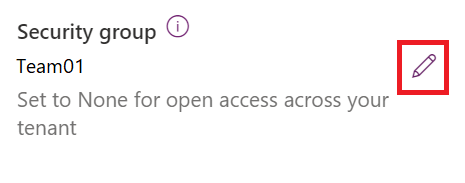
Bare de 200 første sikkerhetsgruppene returneres. Bruk Search til å se etter en bestemt sikkerhetsgruppe.
Velg en sikkerhetsgruppe, velg Ferdig, og velg deretter Lagre.
Sikkerhetsgrupper er tilknyttet miljøet.
Obs!
Brukere som kjører lerretsapper når en sikkerhetsgruppe er tilknyttet miljøet i appen, må være medlem i sikkerhetsgruppen for å kunne kjøre lerretsappen, uavhengig av om appen er delt med dem. Ellers får brukerne denne feilmeldingen: «Du kan ikke åpne apper i dette miljøet. Du er ikke medlem av sikkerhetsgruppen for miljøet." Hvis Power Platform-administratoren har angitt styringsdetaljer for organisasjonen, vil du se en styringskontakt som du kan kontakte for sikkerhetsgruppemedlemskapet.